excel横道图(自动绘制)
- 格式:xlsx
- 大小:2.38 MB
- 文档页数:1

施工进度计划表横道图自动生成版(excel模板)施工进度计划表横道图自动生成版(Excel模板)一、前言施工进度计划表横道图是目前常见的施工进度计划表展示方式,它简化了计划表信息,使得工程情况一目了然。
但是,手动制作这样图表非常繁琐,需要耗费大量的时间和精力。
因此,我们设计了一个施工进度计划表横道图自动生成版,可以帮助大家快速地生成这样的图表,提高工作效率。
二、模板介绍本模板由Excel编制,分为两个sheet页:一个是数据输入页,另一个是横道图自动生成页。
我们可以在数据输入页中输入任务名称、计划开始时间、计划结束时间、实际开始时间、实际结束时间等信息,然后点一下“生成横道图”按钮,即可在横道图自动生成页中自动生成横道图,非常方便。
三、数据输入页使用说明在数据输入页输入任务名称、计划开始时间、计划结束时间、实际开始时间、实际结束时间信息,每个任务占整个表格的一行,如下图所示:在这里,我们需要注意以下几点:1、开始和结束时间必须为日期格式。
2、输入实际开始时间和实际结束时间将导致该任务在横道图中显示为实际长度,否则将显示计划长度。
3、开始时间和结束时间可以相同,表示该任务仅在一天内完成。
4、如果同一行存在计划与实际时间都填写了的任务,则以实际时间显示。
5、注意任务名称字数不能超过36个字符。
四、自动生成横道图使用说明在数据输入页填写完毕任务信息后,点击“生成横道图”按钮,即可自动生成横道图,如下图所示:在生成的横道图中,我们可以看到每个任务的名称、计划开始时间、计划结束时间、实际开始时间、实际结束时间等信息,还可以按照时间轴进行缩放、拖动等操作,非常方便。
值得一提的是,本模板所生成的图表可以导出为静态图片或者PDF格式,因此可以很方便地用于各种文档中,非常实用。
五、总结施工进度计划表横道图是我们日常工作中经常使用的一种图表,手动绘制起来比较繁琐,容易出错。
有了本模板,我们可以非常方便地生成这样的图表,提高工作效率。

如何利用Excel绘制施工进度横道图
1.打开Excel表格,新建表格数据文件
按三列依次输入“开工日期”“施工时间”“完工日期”,再根据你手中的进度计划将其中的信息做成表格(时间是根据计划换算)如下图所示:
2.选择A1~C8区域
(注意:完工时间可不计入图表)
点击上方的“插入”菜单,选择“图表”
在插入图表的类型中选择“条形图”中的“堆积条形图”, 点击“确定”,进度横道图就初见雏形了。
3.虽然雏形出来了
但对比我们以前所认识的横道图还是需要调整。
在坐标纵轴上单击右键,选择“设置坐标轴格式”
坐标轴位置选择“刻度线之间”,同时选中“逆序类别”
这样就把所有类别都显示出来了,并且使得图表内容的显示和我们施工计划表的输入顺序保持一致。
4.右键选中蓝色条,单击,在菜单上选择“设置数据系列格式
将线条和颜色都设置成“无”,即“无填充”和“无线条”
再把每项工作的持续时间显示出来,将“数据标签”打钩
这样就大功告成了,生成施工进度计划横道图,大家还可以根据自己的喜好
去调整,如图所示:
欢迎您的下载,
资料仅供参考!
致力为企业和个人提供合同协议,策划案计划书,学习资料等等
打造全网一站式需求。

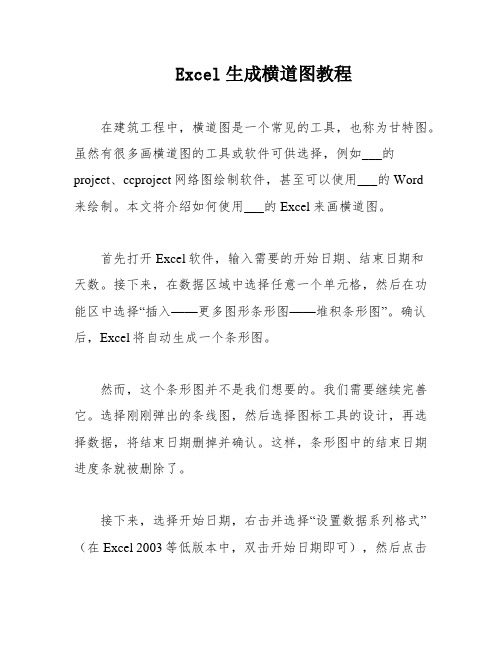
Excel生成横道图教程在建筑工程中,横道图是一个常见的工具,也称为甘特图。
虽然有很多画横道图的工具或软件可供选择,例如___的project、ccproject网络图绘制软件,甚至可以使用___的Word来绘制。
本文将介绍如何使用___的Excel来画横道图。
首先打开Excel软件,输入需要的开始日期、结束日期和天数。
接下来,在数据区域中选择任意一个单元格,然后在功能区中选择“插入——更多图形条形图——堆积条形图”。
确认后,Excel将自动生成一个条形图。
然而,这个条形图并不是我们想要的。
我们需要继续完善它。
选择刚刚弹出的条线图,然后选择图标工具的设计,再选择数据,将结束日期删掉并确认。
这样,条形图中的结束日期进度条就被删除了。
接下来,选择开始日期,右击并选择“设置数据系列格式”(在Excel 2003等低版本中,双击开始日期即可),然后点击油漆桶,选择“无填充”。
这样开始日期的进度条就会变成透明的。
然后,选择图表选项,选择垂直(类别)轴。
接着,选择坐标轴选项,将逆序类别前面的方框打勾。
在坐标轴选项下,需要填写工程的最早开工日期和竣工验收日期。
在Excel 2007以上版本中,需要填写日期的序列数。
序列数的获取方法有很多,例如以2014-10-3为最小值,2015-1-2为最大值,选择2014-10-3单元格并将其属性改为“常规”,这样单元格就会变成;同理,2015-1-2就变成了.将这两个数字填入最小值和最大值的方框中即可。
最后,将数字——类别改为日期,类型改为2001/3/14或3/14即可完成横道图的绘制。
在工具栏中选择添加图标元素,然后选择数据标签和居中选项,这样在进度条中就可以显示天数。
接着,删除多余的日期即可达到完美效果。
为了解释横道图,我们可以添加一个轴坐标题作为说明。
经过一番努力和尝试,最终达到了理想的效果。
本次教程就到这里结束了。
作为一个小白,我第一次接触横道图,并且第一次使用Excel画它。

Excel与横道图在建筑工程中,横道图是我们一个陌生不过的东西。
其实横道图又称为甘特图。
画横道图的工具或者软件虽然是不少,比如:Microsoft的project、ccproject网络图绘制软件、甚至也可以用Microsoft的Word来作图。
现在介绍下如何用Microsoft的Excel来画横道图是怎样操作的。
(这里我是用Excel 2013来演示操作,如果是比较低版本的Excel来画横道图是有些设置不太相同的,比如Excel 2003以下的版本)接下来,我们一起来学习下怎样在Excel里生成横道图。
首先打开我们需要的软件Excel,把需要的开始日期、结束日期和天数输入单元格里(这里以Excel 2013为例)选择数据区域中的选择任一个单元格,在功能区中选择“插入——更多图形条形图——堆积条形图”选择堆积条形图确认后,接着就自动生成了条形图。
看到的这个条形图还不是我们想要的,别急,我们继续接下去完善。
选择刚刚弹出的条线图——选择图标工具的设计——选择数据——把结束日期删掉——确认。
这时,条形图里结束日期的进度条被我们删掉了。
选择开始日期——右击——选择设置数据系列格式(Excel 2003等一下版本,双击开始日期即可)然后,点击油漆桶——填充——选择无填充,此时我们会看到开始日期的进度条会变成透明的。
到这里,终于达到事半功倍了。
眼看就要大功告成了。
别高兴这么快,我们继续下一步调整。
选择图表选项——垂直(类别)轴选择坐标轴选项——逆序类别前面的方框把勾打上。
这里说明一下,坐标轴选项下的最小值和最大值都是填数值的,实际要填上的是我们工程的最早的开工日期和竣工验收的日期(这个是基于低版本的做法)Excel 2007以上的要填入日期的序列数。
序列数的获取方法有很多,比如我以2014-10-3(最小值)和2015-1-2(最大值);选择2014-10-3单元格把它的属性”日期“改为”常规“,这样单元格就会变成41915;同理2015-1-2也就变成42008了。

EXCEL表格如何自动生成横道图
第一步:首先打开EXCEL表格,选中需要生成横道图的表格。
第二步:依次点击“插入”——“二维条形图”——“堆积条形图”,生成初始横道图。
第三步:在生成图表的蓝色条码上单击右键,依次选择“填充”——“无填充颜色”。
第四步:双击左侧纵坐标,在右侧弹出属性框中依次点击“坐标轴”——“坐标轴选项”,勾选逆序类别。
第五步:在白色条码上双击,在右侧弹出的属性框中依次单击“文本选项”——“填充与轮廓”——“文本填充”——“无填充”。
第六步:最后双击图标中的“标题”二字进行表名编辑即可。
用EXCEL怎么画施工进度横道图
1.首先,打开excel软件,按照自己的需要把表格先填充好;
2.然后,根据数据内容把表格的数量勾勒出来,合并单元格,并用不同的色块填充。
3.这样就得到这样一个相对比较直观的进度计划表了,但是,这种表只能适用于刚开始规划的时候做计划表用,后面跟进进度的时候就不实用了。
4.下面就把进度条设计成实时跟进工程进度的进度条。
按住ctrl键,把所有进度框选择起来,右键,设置单元格格式,将单元格属性调成百分比格式;然后,保持所有进度框选择情况下,在工具栏里“条件格式”下选“数据条”下面的一种喜欢的样式。
5.接下来,在所有进度框内根据工作量的进度,输入进展程度的数值;数值输入后,框内就出现对应的进度比例条,颜色和样式可以随便调整,这样就得到比较实用的工程进度表了。
(本文内容由百度知道网友贡献)本文作者:百度知道知科技。
如何用excel制作横道图?
文/金成山2020.2.24
很多人对excel并不陌生,经常用它来完成各种图标、计算等工作任务。
在工程领域或相关领域,也有人直接用它的插图功能来制作横道图进度计划,非常方便。
但是,有不少是用手工绘制横道图,这样既不美观,也很耗时。
下面为大家介绍一种利用图表功能即可快速绘制横道图的实用方法,避免了工绘制横线条的环节。
其横道图绘制步骤如下:
1、首先打开excel,输入工作名称、开始时间(从0开始)、施工持续时
间,如图1所示。
2、然后选图1绿框内容后,点菜单栏“插入”,选择堆积条形码,单击,
即可出现图2,右下方出现的图即是横道图的雏形。
图1 工作任务图2 堆积条形图
3、单击图2蓝色条码,右边会出现设置数据列,然后,在其上单击
“填”充并选择“无填充”。
之后出现图3,形成横道图。
图3 正序横道图
4、单击图3左侧工作纵坐标,右边会出现“坐标轴选项”,在下面找到
“逆序”,单击,就变成了横道图进度计划,如图4。
图4 横道图进度计划。
一个小技巧让你利用Excel分分钟做出横道图
今天给正在苦逼地编施工方案的小伙伴们带来的是利用Excel条件规则自动制作甘特图(横道图)的方法,利用条件格式教你分分钟制作出甘特图(横道图)!只需简单几步,简单快速制作出甘特图(横道图)。
创建表格
打开Excel,输入以下内容,可根据自己所需表格情况加以修改。
如图:
条件规则制作甘特图(横道图)
1.选中D2-W6这部分区域(需要填入数据的);
2.点击条件格式-新建规则,选择使用公式创建规则,输入=AND(D$1>=$B2,D$1<>
操作动图如下:
输入数据,自动生成甘特图(横道图)
如图输入数据,可以看出在表格中会自动生成甘特图(横道图)。
效果如下:
思路:
1.利用Excel条件规则,设置单元格格式,输入公式。
2.输入计划开始和结束日期,促使满足条件规则的单元格显示,自动生成甘特图。
如何利用Excel绘制施工进度横道图?施工进度横道图是一种用于展示一个项目中各项工作进度的图表,它能够直观地展示项目的整体进度,并且帮助管理者更好地掌握项目的进展情况。
本文将介绍如何使用Excel绘制施工进度横道图。
准备工作在绘制施工进度横道图之前,需要做好以下准备工作:1.确定需要展示的工作范围和工作内容。
2.制定各项工作的时间计划。
3.准备绘制横道图所需要的数据,包括工作名称、开始时间、结束时间、工期等信息。
绘制施工进度横道图在准备工作完成后,我们就可以开始绘制施工进度横道图了。
下面我们将一步步地介绍其具体操作流程。
步骤1:新建Excel表格首先,我们需要打开Excel软件,新建一个工作表格。
步骤2:输入数据接下来,我们需要在表格中输入绘制横道图所需的数据。
数据的格式如下:序号工作名称开始时间结束时间工期1 工作1 1月1日1月5日5天2 工作2 1月2日1月6日5天3 工作3 1月4日1月10日7天其中,“工作名称”表示各项工作的名称,“开始时间”和“结束时间”表示各项工作开始和结束的时间,“工期”表示各项工作的耗时。
步骤3:插入横道图在插入横道图之前,我们需要将输入的数据按照以下步骤进行格式调整:1.在序号列、开始时间列和结束时间列中加入公式。
2.在工期列中计算各项工作的耗时。
3.将数据表格中的序号、开始时间、结束时间和工期分别复制到另一个表格中,用于后续绘制横道图所需的数据。
调整完数据格式后,我们就可以开始插入横道图了:1.选中数据表格中的所有数据,包括序号、工作名称、开始时间、结束时间和工期。
2.依次点击“插入”->“条形图”->“横向堆积条形图”。
3.在弹出的“图表工具”中,通过调整图表的样式、颜色和字体等属性,使其更加美观。
绘制完毕后,我们就成功地绘制了施工进度横道图。
施工进度横道图是一种重要的项目管理工具,在项目管理过程中起到了至关重要的作用。
在本文中,我们介绍了如何使用Excel绘制施工进度横道图,并附加了具体的操作步骤。